Kobo 閱讀器的上一頁/下一頁的控制方法
我常常搞錯,
設計令我覺得容易混淆。
先從按鍵說起,
當我們使用直向螢幕的時候。
(見圖 1)
這裡都沒什麼問題,
無論按鍵放在右邊或是左邊,
也無論書的內容是直式或是橫式排版。
(以下簡稱直排或是橫排)
上一頁就是上面的按鍵,
下一頁就是下面的按鍵。
這部分很直覺,很棒沒有問題。
也分別適合右手或是左手的單手持握。
接下來就開始讓我常搞錯的地方。
當使用橫向螢幕的時候。
這兩個按鍵,
(見圖 2)
會因為你看的書的內容是直排或是橫排,
而有不同。
當內容是橫排的時候,
左邊是上一頁而右邊是下一頁。
當內容是直排的時候,
左邊是下一頁而右邊是上一頁。
(頭暈了嗎?我校稿都要想一下)
當然我能了解,
這是想將實體書直排與橫排翻頁的方向,
套用到電子書上。
但是實際是,
不管內容直排或橫排,
翻頁的方向性其實在電子書上根本無感。
無需將實體書的翻頁方向套用在這上面,
就直接上下頁都固定在同一個按鍵上,
不是比較簡單,直覺?
橫向螢幕的按鍵問題,
其實也在螢幕觸控翻頁上出現。
(見圖 3)
試想如果我是右手單手持握,
我會希望下一頁就是在右邊,
但在Kobo上,
當內容是橫排時,
右邊是下一頁,
當換閱讀直排內容的時候,
右邊變成上一頁。
左邊才是下一頁。
這樣不是很容易讓人搞混?
而且這時候我要翻頁,
就需要伸出左手去觸控左邊螢幕。
(這時候可能我躲在被窩裡,
冷得不想讓左手離開被窩,
右手辛苦你了!)
我知道設定裡面可以更改,
一開始我也會乖乖進去更改。
但我常這本讀一讀換讀另外一本書。
(電子書的好處,一次帶好幾本書在身上,想看哪本就換那本)
每次遇到排列方式不同,
就要進去更改一次,
這更改的次數有點太頻繁,
頻繁到讓我想要說一下這個不方便。
最後說說我認為怎麼設計比較方便直覺?
其實很簡單,
簡單才不會搞錯。
設定裡只有設定慣用手,
左手/右手 兩個選項。
選完之後上下頁控制設定,
就如同下面三張圖。
(見圖 4,5,6)
上下頁只因慣用手考慮,
不因排本而有所不同。

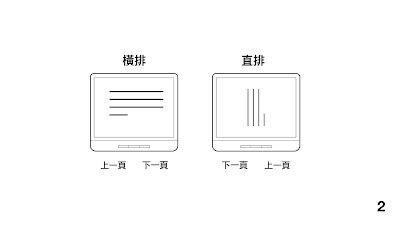





0 意見:
張貼留言